Parimad programmid Laadimismängija loomiseks

- 1697
- 69
- Bernard Roberts
Artiklites, kuidas installida Windows 10, 8.1 või USB -draiviga Windows 7, olen juba kirjeldanud paljusid viise, kuidas laadida mälupulk, kuid mitte kõik. Allpool on loetelu selle teema individuaalsetest juhistest, kuid soovitan teil hakata end loendi all oleva artikliga tutvuma: selles leiate parimad programmid laadimise või mitme laadimise välkmälu või välise USB -ketta loomiseks , mõnel neist on oma ainulaadsed kasulikud omadused.
- Windows 11 Laadige mälupulk
- Windows 10 Laadige välkmälu
- Windows 8 Laadige mälupulk.1
- Windows 7 Laadige välkmälu
- Windows XP laadimine mälupulk
- Mitmelaadimise mälupulk (mitmesuguste OSS -i, reaalajas CD -kirjete ja muude eesmärkide installimiseks) loomine
- USB -mälupulk Mac OS Mojave laadimine
- Android -telefonis on Windowsi, Linuxi ja muu ISO -ga arvuti jaoks käivitatava mälupulk -draivi loomine
- USB -mälupulk DOS laadimine
Selles ülevaates kaalutakse tasuta utiliite, et teha laadimismeedium Windowsi või Linuxi installimiseks, samuti programmide jaoks, et salvestada mitme laadimisega välkmälu. Esitati ka võimalused USB -draivi loomiseks Windows 10, 8 käivitamiseks.1 ja Windows 7 ilma Linuxi installimise ja kasutamiseta reaalajas režiimis.
- Windows 10 ja 8 laadimine mälupulk.1 ilma programmideta
- Microsoft Windowsi installimeedia loomise tööriist (ametlik utiliit)
- Rufus
- USB -välkmälu laadimine ultraisos
- Windows 7 USB/DVD allalaadimisriist
- Mitme laadimine mälupulgake
- Täiendavad programmid ja loomise meetodid
Windows 10 ja Windows 8 Laadige välkmälu.1 ilma programmideta
Need, kellel on UEFI -ga emaplaadiga varustatud kaasaegne arvuti (algaja kasutaja saab UEFI määrata vastavalt BIOS -i sissepääsul oleva graafilise liidese järgi) ja kes peavad tegema laadimismängu Windows 10 või Windows 8 installimiseks laadimismängu.1 Just selles arvutis ei pruugi nad kasutada ühtegi kolmanda osapoole programme käivitatava välkmäluseadme loomiseks.
Selle meetodi kasutamiseks on vaja kõike: tugi EFI laadimiseks, FAT32 -s vormindatud USB -draiv ja eelistatavalt ISO või ketta algne pilt koos Windows OS -i näidatud versioonidega (mitte originaali jaoks on usaldusväärsem kasutada UEFI mälupulk, kasutades käsurida, mida kirjeldatakse hiljem selles materjalis). Meetod sobib ainult siis, kui installifail on kaustas Allikate.Wim või install.ESD suurus on alla 4 GB.
Meetodi olemus taandub FAT32 failisüsteemiga USB-draivi iso-pildi sisu lihtsale kaevandamisele. Jah, sellisest draivist käivitatakse süsteemi installimine regulaarselt UEFI režiimis.

Seda meetodit kirjeldatakse üksikasjalikult boot -mälupulk ilma programmideta.
Microsoft Windowsi installimeediumi loomise tööriist - ametlik utiliit buutitavate mälupulk -akende loomiseks
Kui peate looma laaditud mälupulk Windows 10 või 8.1, selleks on ametlik utiliit Microsoftilt - Media Creation Tool (MCT), mis laadib automaatselt üles süsteemi uusima originaalse versiooni, omatehtud või professionaalsed, x64 või 32 -bit. Lisaks töötab loodud draiv nii UEFI -s kui ka Legacy (CSM) süsteemides.
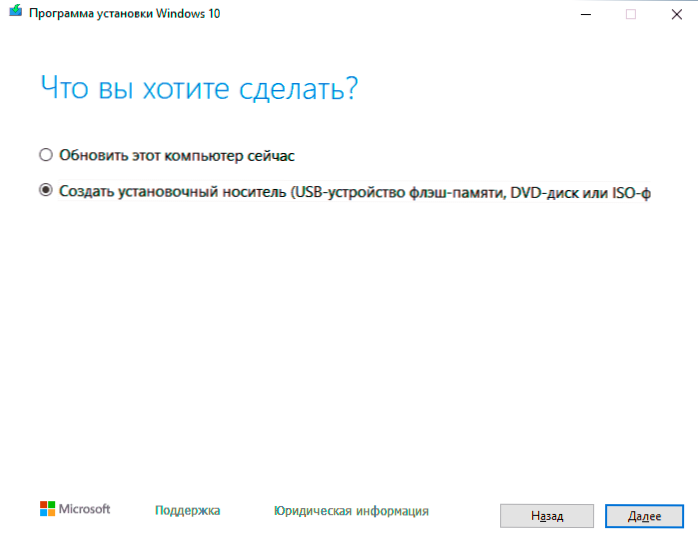
Üksikasjalikud juhised selle meetodi kasutamiseks ja programmi allalaadimiseks Windows 10 ametlikust Microsofti veebisaidilt - siin Windows 8 ja 8 jaoks.1 siin: https: // remontka.Pro/installatsioon-meedia loomise tööriista/
Rufus on populaarseim programm installimise USB -välkmälude loomiseks
Rufus - tasuta utiliit, mis võimaldab teil luua käivitatava mälupulgakella või Linuxi. Programm töötab kõigi Windowsi praeguste versioonide osas ja lisaks muudele funktsioonidele saab draivi vigade osas kontrollida. Samuti on võimalik paigutada mitmesuguseid kommunaalteenuseid USB -mälupulk, LiveCD, viirusetõrjekujutised. Selle programmi veel üks oluline eelis selle uusimates versioonides on UEFI GPT või MBR Boot Fgagleri lihtne loomine Legacy Systems jaoks, samuti võimalus alla laadida Windows 10 pilt ametlikust saidilt otse programmi liideses.

Programmi ise on väga lihtne kasutada ja uusimate versioonide puhul saab muu hulgas Windows to Drive teha Windowsi välkmälu draivist. Loe lisaks: Bootle'i mälupulk Rufuses loomine
Ultraiso abil käivitatava mälupulk loomine
Ultraiso on multifunktsionaalne programm vene keeles ISO -piltidega töötamiseks, mis võimaldab muu hulgas teha lihtne käivitada välkmälu, et opsüsteemi installida arvutisse või muuks otstarbeks. Hoolimata asjaolust, et programm pole tasuta, kirjutab isegi tasuta versioon regulaarselt USB -draivide valmistatud pilte, et järgnevaks arvuti alguseks neilt.

Üksikasjalikud juhised sellise draivi loomiseks ultraiso abil eraldi juhistes: Fgagrase laadimine Ultraiso abil
Microsoft Windows 7 USB/DVD allalaadimisriist
Windows 7 USB/DVD allalaadimisriist on ametlik tasuta Microsofti programm, mis on loodud allalaadimismänguga salvestamiseks koos Windows 7 või Windows 8 abil. Hoolimata asjaolust, et programm koostati opsüsteemi eelmise versiooni jaoks, koos Windows 8 -ga.1 ja Windows 10 Ta töötab ka suurepäraselt. Ametliku veebisaidi Microsofti saate alla laadida siit
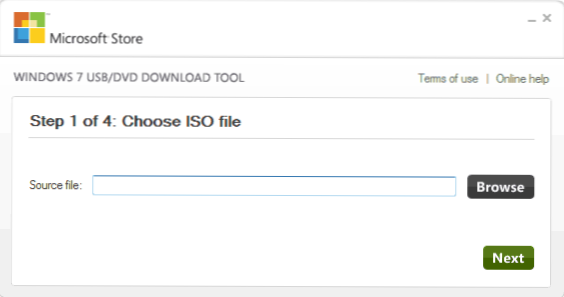
Kasutamine ei ole raskused - pärast installimist peate täpsustama Windowsi abil tee kettapildifaili (.ISO), märkige, milline USB-ROK sissekande tegemiseks (kõik andmed kustutatakse) ja oodake operatsiooni lõpuleviimist. See on kõik, käivitatav mälupulk koos Windows 10, 8 abil.1 või Windows 7 on valmis.
Multikeriaadid
Lisaks tööriistadele, mis võimaldavad teil luua mitme laadimisega USB-mälupulk või muu USB-draivi. Nagu nimest aru saate, võimaldab mitme laadimisega mälupulk laadida erinevatel režiimidel ja erinevatel eesmärkidel, näiteks ühel mälupulgal:
- Installimine Windows 10, 8.1 ja Windows 10
- Viirusetõrje pilte
- Live CD -pildid utiliididega
- Erinevate Linuxi levitamiste installimine - Ubuntu, Mint, Android X86 valikud
See on lihtsalt näide, tegelikult võib komplekt olla täiesti erinev, sõltuvalt sellise mälupulga omaniku eesmärkidest ja eelistustest. Allpool - mitmed programmid, mis võimaldavad meil olla suhteliselt lihtne selliste USB -draivide loomiseks.
WinsetupfromusB
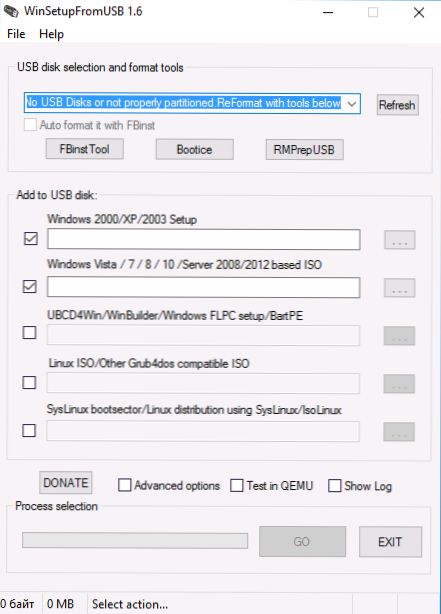
Minu isikliku arvamuse kohaselt on üks mugavamaid kommunaalteenuseid alglaadimisperioodil. Programmi funktsioonid on laiad - programmis saate selle järgnevaks muundamiseks laadida USB -meediumi, vormindage erinevates versioonides ja luua vajalik laadimissalvestus.
Põhifunktsioon, mida rakendatakse ka üsna lihtsalt ja arusaadav - laadige Linuxi installi piltidelt laadimismängu, utiliitega kettad, samuti Windows 10, 8 installimine.1, Windows 7 ja XP (toetatakse ka serveri versioone). Kasutamine ei ole nii lihtne kui mõnes teises selle ülevaate programmis, kuid kui olete enam -vähem kursis selliste kandjatega, pole teil keeruline seda välja mõelda.
Uurib üksikasjalikke samm -test -juhiseid Boot Fgat Drive'i (ja mitme laadimise) loomiseks algajatele kasutajatele ja mitte ainult, ning alla laadida programmi uusim versioon: WinSetupFromusB.
AIO saabas
AIO Boot Creor - võimas utiliit vene keeles, et hõlpsalt laadida laadimis- ja mitme- ja mitmekesiseid kõvakettaid koos operatsioonisüsteemide, LiveCD ja utiliididega, mis sobivad UEFI ja BIOS -is allalaadimiseks, ning sisaldab ka kogumit Kasulikud täiendavad tööriistad.

Üksikasjad programmi ja selle võimaluste kohta juhistes, kuidas kasutada AIO alglaadimist, et luua alglaadimine ja mitme laadimisega mälupulk.
Ventoy
Ventoy on võib -olla üks lihtsamaid programme mitme laadiva mälupulga loomiseks koos erinevate ISO -piltidega. Operatsiooni põhimõte on sama, mis eelmisel juhul: pärast USB -draivi spetsiaalset ettevalmistamist piisab lihtsalt selleks, et kopeerida vajalike failide mitte see.
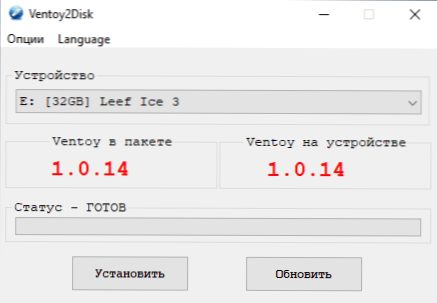
Erinevalt eelmisest programmist tuleb menüü, allkirjade ja muude elementide välimus teha käsitsi. Üksikasjad: mitme laadimisega välkmälu loomine Ventoy's.
Winusb
WINUSB - suhteliselt lihtne tasuta programm, mis võimaldab teil Windows 10, 8 abil hõlpsalt teha alglaadimisperioodi.1 või Windows 7, Linux, LiveCD ja utiliidid. Funktsioonide hulgas on UEFI tugi ja pärandi laadimine NTFS -i ja FAT32 failisüsteemide jaoks, samuti võimalus salvestada mitme laadimisega mälupulk ilma selle esialgse vormindamiseta.
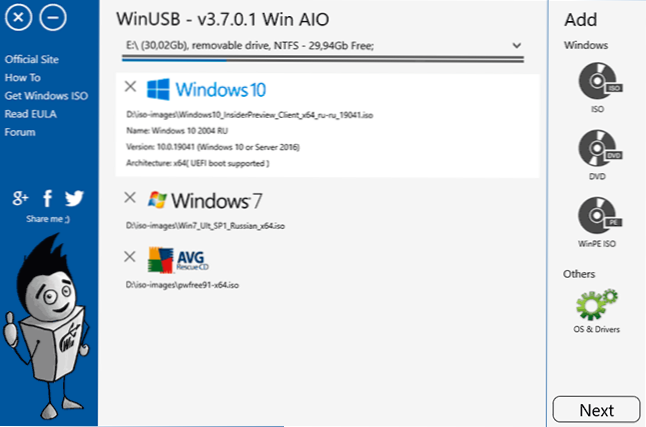
Üksikasjad programmi ja kasutamiseks kasutatavate juhiste kohta, mis.
Tasuta Sardu multiBoot Looja programm mitme laadimise mälupulk loomiseks
Sardu on üks funktsionaalsemaid ja lihtsamaid programme, mis toetavad vene keelt, mis võimaldab teil hõlpsalt salvestada mitme laadimisega mälupulga c:
- Windows 10, 8 pildid.1, Windows 7 ja XP
- Pildid Win PE -st
- Linuxi jaotused
- Viirusetõrjeketaste laadimine ja laadimisaitsid kommunaalteenustega süsteemi elustamiseks, ketaste sektsioonide seadistamine jne.
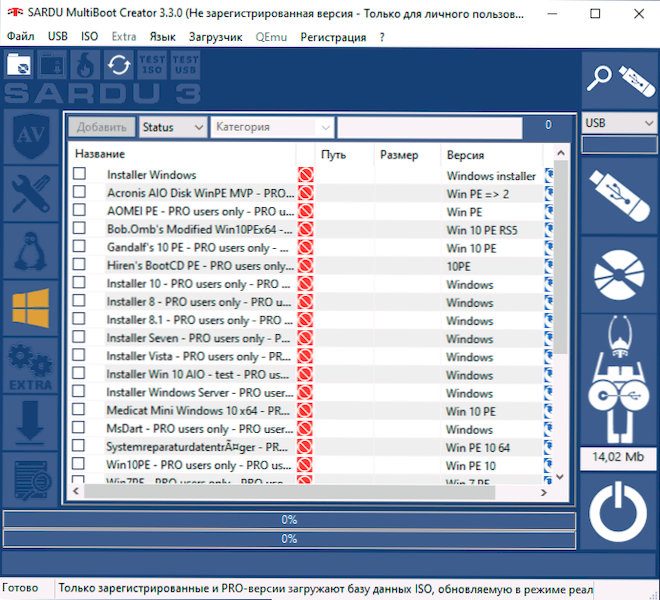
Samal ajal on paljude programmi piltide jaoks sisseehitatud Interneti -alglaadija. Kui kõik võimalused, kuidas luua mälupulk, mis teile mitmekesistamine pole veel teie juurde jõudnud, soovitan tungivalt proovida: mitme laadimisega mälupulk Sardis.
Easy2boot
Booti ja mitme laadimise mälupulk Easy2boot loomiseks töötab järgmise põhimõtte järgi:
- Valmistate spetsiaalselt USB -draivi ette.
- Kopeerige ISO -piltide laadimine USB -mälupulga kaustade loodud konstruktsiooni - suvaline arv peaaegu kõiki pilte.
Selle tulemusel hankige Windows Distributions'iga laadimismook (10, 8.1, 8, 7 või XP), Ubuntu ja muud Linuxi jaotused, utiliidid arvuti taastamiseks või viiruste töötlemiseks. Tegelikult saate kasutada IS -Cooker, seda piirab ainult draivi suurune, mis on väga mugav, eriti spetsialistide jaoks, kes seda tõesti vajavad.

Algajate kasutajatele mõeldud mõlema programmi puudustest võib märkida vajaduse mõista, mida teete, ja suuta vajadusel kettaga muudatusi teha (mitte alati ei tööta kõik vaikimisi õigesti). Üksikasjalikud juhised ja videod: mitme laadimine välkmälu, kasutades Easy2Booti.
Xboot
Xboot on tasuta utiliit mitme laadimise mälupulga või ISO -kettapildi loomiseks koos mitme versiooni Linuxi, utiliidi, viirusetõrjekomplektide (näiteks Kaspersky päästmine), Live CD (Hiren's Boot CD). Windowsi ei toetata. Sellegipoolest, kui vajame väga funktsionaalset mitme laadimist mälupulk, saate kõigepealt luua ISO Xbootis ja seejärel kasutada saadud pilti utiliidi WinSetupFromusb. Seega, ühendades need kaks programmi, saame Windows 10, 8 jaoks mitme laadimisega mälupulk.1 (või 7), Windows XP ja kõik, mida me Xbootis salvestasime. Xbooti saate alla laadida ametlikul veebisaidil https: // saidid.Google.Com/sait/shamurxboot/
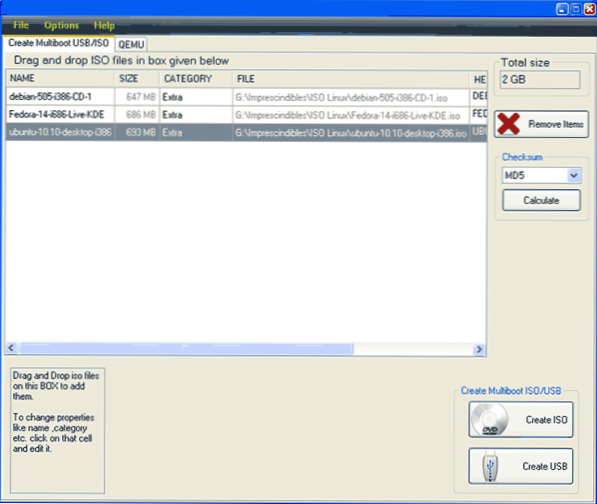
Sellesse programmi alglaadimiskandja loomine toimub soovitud ISO -failide lihtsa lohistamisega peaaknasse. Siis jääb üle klõpsata "Loo ISO" või "Loo USB". Teine programmis pakutav võimalus on alla laadida vajalikud kettad, valides need üsna ulatuslikust loendist.
Muud programmid ja viisid USB -i loomiseks USB -i erinevate stsenaariumide jaoks
Lõpuks on Windowsi, Linuxi alglaadimise või mõne muu opsüsteemi loomiseks veel mitu viisi, sealhulgas Linuxi arvutis, kui see osutub vajalikuks.
USB -välkmälu laadimine Windowsi käsureal
Kui vajate Windows 10, 8 installimiseks välkmälu draivi.1 või Windows 7, selle loomiseks pole vaja kasutada ühtegi kolmanda osapoole programmi. Veelgi enam, mõned neist programmidest on lihtsalt graafiline liides, tehes kõike samamoodi nagu saate ise käsurida kasutada.
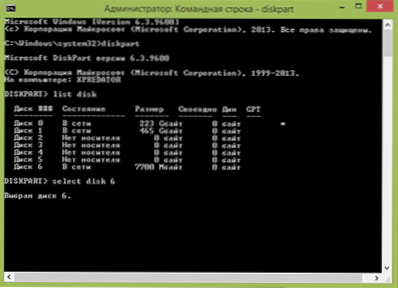
Käsuridade akendesse (sealhulgas UEFI tugi) laadimise loomise protsess näeb välja selline:
- Valmistate käsureal keskuse abil välkmälu ette.
- Kopeerige draivi opsüsteemi kõik installifailid.
- Vajadusel tehke mõned muudatused (näiteks kui Windows 7 installimisel on vaja UEFI tugi).
Sellises protseduuris pole midagi keerulist ja isegi algaja kasutaja saab juhistega hakkama. Juhised: UEFI laadib USB -mälupulk Windowsi käsureal
Välistamisperiood Windows 10 ja 8 -ga.1 wintouusb tasuta
WinTousB tasuta programm võimaldab teil teha laaditud mälupulk, et mitte installida Windows 10 ja 8.1 ja nende otseseks käivitamiseks USB -draiv ilma installatsioonita. Samal ajal, minu kogemuse kohaselt, võtab ta selle ülesandega paremini hakkama kui analoogid.
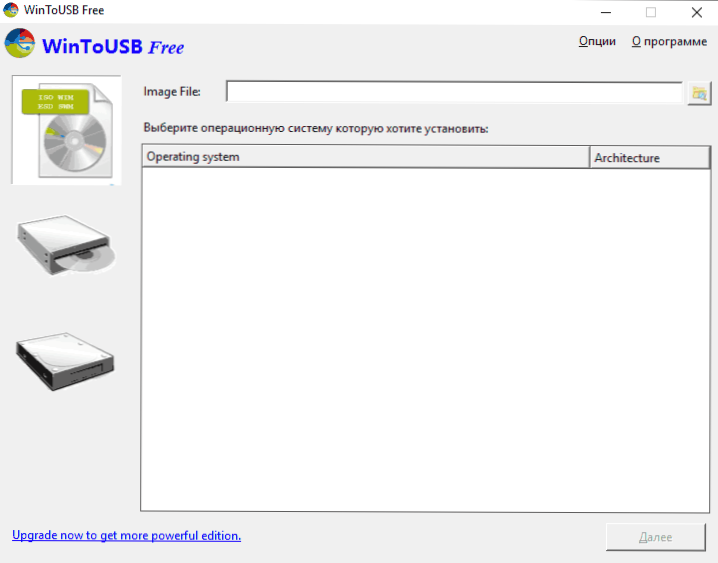
USB -l salvestatud süsteemi allikana võib kasutada ISO pilti, Windowsi CD -d või isegi arvutisse installitud OS -i (kuigi viimast võimalust, kui ma ei eksi, pole tasuta versioonis saadaval ). Loe lisateavet WinTousB ja teiste sarnaste utiliite kohta: Windows 10 käivitamine välkmäluseadmest ilma installimiseta.
Wintobotic
Veel üks tasuta ja suurepäraselt töötav utiliit käivitatava mälupulk loomiseks koos Windows 8 või Windows 7 abil. Päris palju hästi tuntud, kuid minu arvates on programm tähelepanu pööratud.
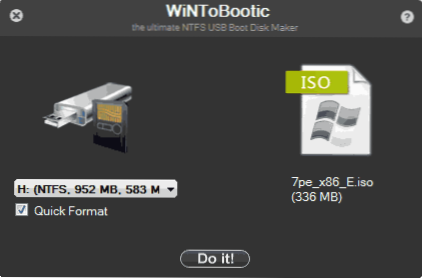
WintBootioti eelised võrreldes Windows 7 USB/DVD allalaadimisriistaga:
- Tugi ISO-piltidele Windowsiga, OS-i või DVD-kettaga lahtipakkimata kaust
- Arvutisse pole vaja installida
- Töö kiire töökiirus
Programmi kasutamine on sama lihtne kui eelmise utiliidi oma - tähistame failide leidmist Windowsi installimiseks ja millist välkmälu nende üles kirjutada, ja siis ootame programmi lõppu.
Wintoflash utiliit
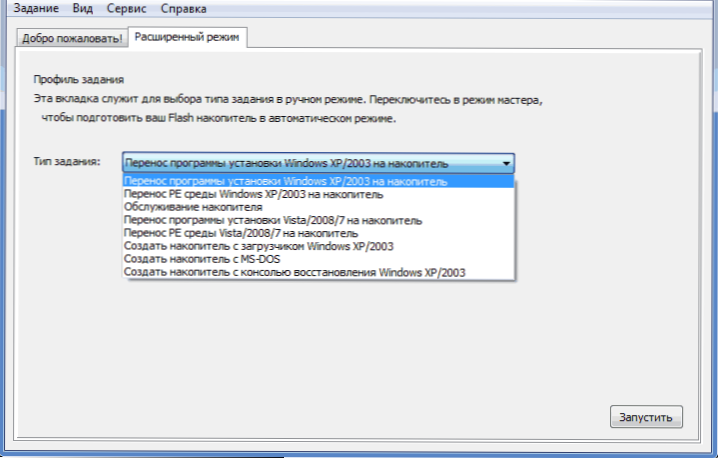
See tasuta kaasaskantav programm (seal on ka tasuline versioon, millel on täpsemad võimalused) võimaldab teil luua kõigi Windowsi ja Linuxi kõigi praeguste versioonide kompaktsest kettast laadimismängu. Ja mitte ainult see: kui teil oli vaja alglaadimismängu DRI -d DOS või Win PE, saate seda teha ka Wintoflash abil.
Nobe
Kui peate Linuxis looma allalaadimismängija Windows 10, 8 või Windows 7, võite selle jaoks kasutada tasuta WoEUSB -programmi.

Üksikasjad programmi installimise ja selle kasutamise kohta artiklis, mis laadib USB -mälupulk Windows 10 Linuxis.
Linux Live USB looja
Programmi eristatavad funktsioonid alglaadimismängude loomiseks Linux Live USB looja on:
- Võimalus alla laadida vajalik Linuxi pilt, kasutades programmi endalt üsna hea jaotuste loendist, sealhulgas kõigist populaarsetest Ubuntu ja Linuxi rahapajavalikutest.
- Võimalus käivitada Linux loodud USB -draivist Windowsi keskkonnas reaalajas režiimis, kasutades PortutualBoxi, mille installib automaatselt ka Linux Live USB -looja draivis.
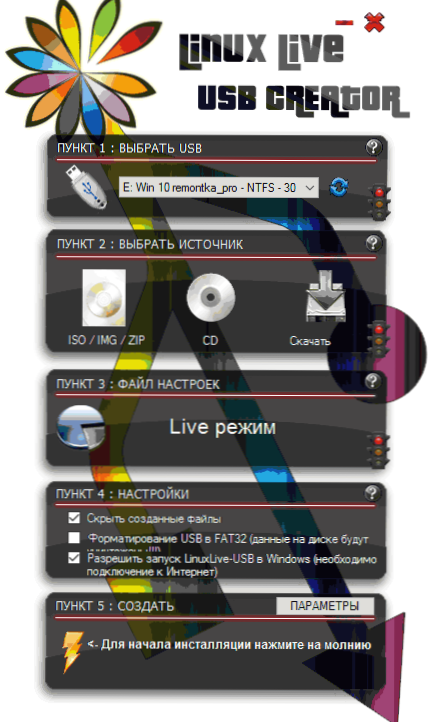
Muidugi on olemas võimalus arvutit või sülearvuti Linux Live USB looja välkmälu ja süsteemi installimise võimalust. Loe lisateavet programmi kasutamise kohta: Boot Fgat Drive'i loomine Linux Live USB -looja.
Windows Bootble Image Creator - alglaadimise ISO loomine
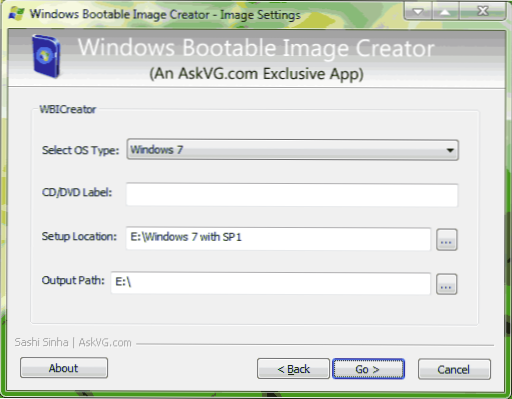
WBI looja - mõnevõrra üldine programmide sarjast. See ei loo mitte laadimismängu, vaid ketta alglaadimist .ISO kaustast koos failidega installimiseks Windows 10, 8, Windows 7 või Windows XP. Kõik, mida peate tegema ja vajutage nuppu "Go". Pärast seda saate sellest loendist luua muude utiliidide abil laadimismängu.
Universaalne USB -paigaldaja
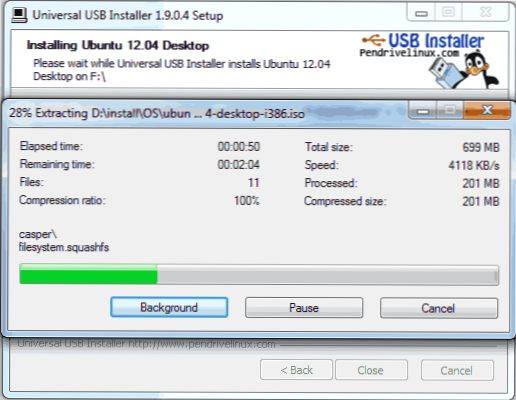
See programm võimaldab teil valida ühe mitmest saadaolevast Linuxi levitamisest (samuti alla laadida) ja luua sellega välkmälu. Protsess on väga lihtne: valige jaotuse versioon, tähistage selle jaotusega faili paigutuse tee, tähistage FAT -i või NTFS -i eelvormindatud mälupulga tee ja vajutage CREATE. See on kõik, jääb alles oodata.
See pole kõik sellisteks eesmärkideks mõeldud programmid, vaid erinevate platvormide ja eesmärkide jaoks on palju teisi. Enamiku tavaliste ja mitte üsna edastatud kommunaalteenuste ülesannete jaoks peaks olema piisavalt. Tuletan teile meelde, et USB -mälupulk laadib Windows 10, 8.1 või Windows 7 piisab, et luua ilma täiendavaid utiliite kasutamata - lihtsalt käsurida kasutamine, mille kirjutasin üksikasjalikult vastavates artiklites. Samuti võib juhiste kontekstis olla kasulik, kuidas teha tavalisest mälupulk.
- « Kuidas keelata klaviatuuriklahvide heli ja vibratsiooni Android -telefonis või tahvelarvutis
- Kuidas ühendada AirPods Android telefoniga ja kasutada neid »

